Vi kommer att täcka följande:
- Visa lista över installerade paket
- Installera .deb-paket med dpkg
- Verifiera paketinstallationen med dpkg
- Ta bort det installerade paketet med dpkg
Vi har utfört proceduren som nämns i den här artikeln på Ubuntu 20.04-systemet. Dessutom har vi använt kommandorads terminalapplikation för att köra kommandona i Ubuntu. För att öppna terminalen kan du använda tangentbordsgenvägen Ctrl + Alt + T.
Observera att för installation av .deb-paket i ditt Ubuntu-system måste du vara root-användare eller den normala användaren med sudo-behörigheter.
Visa lista över installerade paket
Innan du installerar ett nytt paket kanske du vill lista de installerade paketen på ditt system. För att göra det, använd kommandot dpkg med -list eller -l som följer:
$ dpkg - listaDet visar dig en lång lista med installerade paket på ditt system.
Installera .deb-paket med Dpkg
Installera en .deb-paketet med dpkg-kommandot är ganska enkelt. Skriv bara dpkg följt av -install eller -i alternativet och .deb-filnamn.
$ sudo dpkg - installera [.deb-fil]Se till att du kör ovanstående kommando från samma katalog där .deb-paketet finns. Alternativt, om du kör kommandot ovan från någon annan katalog, nämna hela sökvägen till .deb-fil enligt följande:
$ sudo dpkg - installera [sökväg / till /.deb-fil]Exempel:
$ sudo dpkg - installera skypeforlinux-64.deb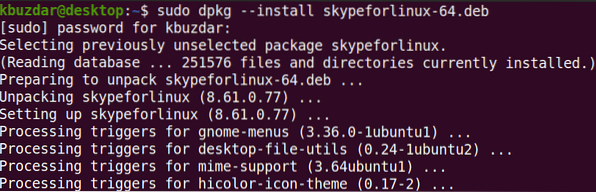
Kommandot dpkg installerar det angivna paketet bara utan beroenden. Om du installerar ett paket som kräver vissa beroenden får du ett fel så här:
dpkg: felbehandlingspaketDessutom kommer dpkg inte att installera paketet och lämna det i ett okonfigurerbart och trasigt tillstånd.
För att lösa detta fel, kör följande kommando i Terminal:
$ sudo apt -f installeraDetta kommando fixar det trasiga paketet och installerar nödvändiga beroenden förutsatt att de är tillgängliga i systemförvaret.
Verifiera paketinstallationen med hjälp av Dpkg
Även om du kan verifiera paketinstallationen genom att söka i den via Ubuntu-streckmenyn. Om det är tillgängligt där, verifierar det att paketet är installerat.
Men dpkg låter dig också verifiera paketinstallationen. Skriv bara dpkg med -status eller -s för att verifiera paketinstallationen:
$ dpkg --status [paketnamn]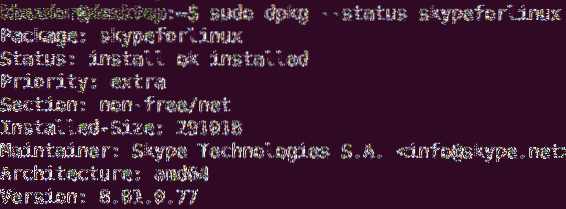
Ta bort det installerade paketet med Dpkg
När du inte längre behöver ett installerat paket kan du ta bort det med kommandot dpkg. För att ta bort ett installerat paket måste du nämna namnet på det installerade paketet istället för att nämna .deb-paketnamn som användes för att installera paketet.
För att ta reda på det exakta paketnamnet kan du använda följande kommando med valfritt nyckelord relaterat till paketnamnet:
$ dpkg -l | grep-nyckelordNär det gäller Skype-paketet kan du helt enkelt skriva skype:
$ dpkg -l | grep skype
När du har hittat det exakta namnet på det installerade paketet kan du ta bort det med följande syntax med alternativet -remove eller -r:
$ sudo dpkg - ta bort [paketfil]Exempel:
$ sudo dpkg - ta bort skypeforlinuxDu kan se det istället för att skriva “skypeforlinux-64.deb ”, vi har helt enkelt skrivit in det Skype-installerade paketnamnet.

I den här artikeln har du lärt dig hur man installerar en .deb-paket med kommandot dpkg i Ubuntu 20.04-systemet. Du har också lärt dig hur du visar en lista över installerade paket, verifierar paketet efter installationen och tar bort ett paket när du inte längre behöver det. Jag hoppas att du gillade artikeln!
 Phenquestions
Phenquestions


